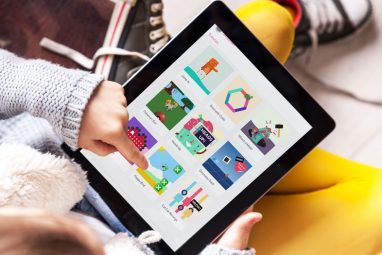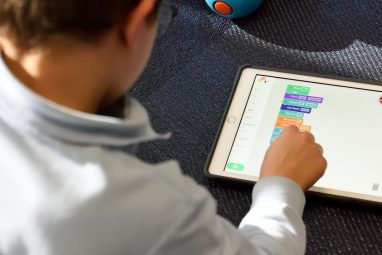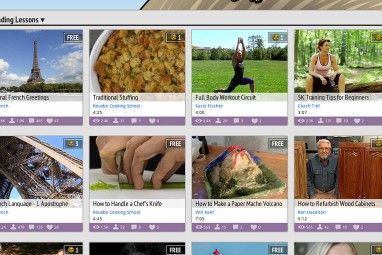Evernote从一个简单的笔记应用程序发展而来,它具有您每天使用的应用程序的兼容性,您可以轻松创建一个完整的生产力系统。
我们将向您展示各种Evernote工具,应用程序和浏览器扩展可以帮您。
1。连接到工具
将您的电子邮件应用程序连接到Evernote可以轻松节省时间,麻烦和精力。诸如CloudMagic Email和Boxer之类的某些电子邮件应用程序为移动设备提供了简单的连接,可让您随时随地保持生产力。
通过将电子邮件连接到Evernote,您只需轻按即可将消息转换为笔记。例如,使用CloudMagic Email,您可以选择笔记本,添加标签并更改便笺的名称。使用Boxer,您只需按一下Evernote按钮,选择笔记本,电子邮件便会立即保存,而无需采取进一步的措施。

是否要保存电子邮件以供以后进行重要的后续操作,还是作为重要参考,Evernote和电子邮件应用程序的集成可以为您节省开支。即使该应用程序提供了提醒和通知,将其与Nozbe和Swipes之类的应用程序连接也可以为您提供更强大的功能来完成任务。
您可以利用Nozbe创建Evernote便笺和提醒等功能。 。如果您喜欢Swipes,则可以通过简单的滑动来标记笔记,同步列表中的步骤以及将笔记附加到任务上。是使您与任务保持一致的绝对优势。
对于重复执行的任务,自动化对于提高生产率至关重要。通过使用IFTTT的Zapier或IF自动化任务来节省时间和忘记风险。它们都与Evernote很好地集成在一起,为您提供使生活和工作更轻松的功能。
借助Zapier,您可以通过选择触发器和操作轻松地在应用程序之间自动化工作流程。如果您是IFTTT的IF用户,则可以使用多个“配方"来自动化从简单到复杂的任务。共享可自动执行注释,同步内容甚至存档数据的文档。从许多预制的食谱中进行选择,或通过几个简单的步骤即可创建自己的食谱。

在自动化任务时,这些集成可能是关键。从将公司的重大新闻发布到重要的社交媒体,再到保存办公用品的订单确认电子邮件,使用这些便捷的连接使自己摆脱手工工作。
无纸化随着技术的发展和连接而越来越流行Evernote的有用工具使这一步骤更进一步。 Scanner Pro和Docady是非常方便的应用程序,可用于扫描,保存和保护重要文档。
将其中一个或两个与Evernote一起使用时,您可以轻松地将扫描的文档保存到所选笔记本中。从基本的名片或收据到您的驾驶执照或护照,您的文档都是安全且易于访问的。

在Evernote中为重要文档创建一个笔记本,您可以随时随地访问然后使用这些方便的应用程序可以帮助您到达目的地。
2。使用移动和桌面应用程序
Evernote在Android,iOS,Windows,Mac和网络上都可用。如果您使用的是Evernote,没有比使用其中一款移动Evernote应用更好的随时随地访问重要笔记的方法。此外,Evernote的桌面应用程序使更新过程变得轻松而简单。
对于包括Android手机和平板电脑以及iPhone和iPad在内的移动设备,Evernote是免费提供的。无论您身在何处,只需下载,登录和访问所有笔记本,便笺,提醒和通知。

Evernote可用的桌面应用程序也非常有用。无论您是Mac还是Windows计算机,都可以免费免费下载该应用程序,并提供相同的便捷功能,而无需打开浏览器。

如果将移动应用程序与桌面应用程序结合使用,您的Evernote永远不会比点击或单击更远。
3。充分利用浏览器扩展
,尽管您当然可以通过Web访问Evernote,但浏览器扩展使您无需打开窗口或页面即可执行操作。对于Firefox,Chrome,Safari和Opera,Evernote Web Clipper附加组件的工作原理几乎完全相同。 (对于Internet Explorer或Edge浏览器,Evernote建议使用其桌面应用程序。)

剪辑网页或文章,捕获图像,然后单击几下将其保存到所选笔记本中。便捷的浏览器扩展程序还允许您创建书签,截屏或保存没有图像的文章的简化版本。
You can pick your notebook, add a tag, and include a note. Keyboard shortcuts and default actions can also be configured in the settings of the extension, so that you can create the exact actions you need.

没有更好的方法从网站捕获单词或图像并保存而不是Evernote Web Clipper扩展程序。
4。连接或断开Evernote
如果不确定如何将这些应用程序之一连接到Evernote帐户,最好的开始方法是在应用程序设置中。如果您知道该应用程序与Evernote集成在一起,那么您将有一个登录您的Evernote帐户的位置,以连接这些应用程序。

此外,您可以随时撤消对其他应用程序的访问。只需访问Web上的Evernote帐户,就可以访问并进行调整的这些应用程序的清单很不错。您还将看到您可以访问Evernote帐户的其他设备,例如计算机,手机和平板电脑。可以根据需要进行调整。

您要使用哪种工具才能获得最高的Evernote生产率?
随着Evernote支持的应用程序不断增加,列表不断增加。电子邮件和任务列表,扫描仪和文档保存器以及快速访问扩展名都可以在使用Evernote的完整生产力系统上轻松触碰。
您发现哪个应用程序对Evernote最有用?您还有其他很棒的集成想要分享吗?请在下面发表评论!